こんにちは、Statusbrewです。この記事をクリックしてくださった方は現在ECのオーナー様、担当者様もしくはECを始めようとしている方でしょうか?StatusbrewではEコマースチャネルの将来の成長の秘訣 = ソーシャルコマースと考えています。
そしてFacebookは最大のソーシャルコマースの場としてEコマースの新たな販売チャネルとなっています。なぜかというと、まずFacebookはGoogleとYouTubeに続いて、3番目にアクセス数の多いプラットフォームです。そして Facebookは特に日本に置いてビジネスの社交場としての認識が非常に高く、さらにFacebook自体も例えば求人募集などでも使われていますよね!Facebookはビジネスとしての活用方法がたくさんあります。
そんなFacebookは最近、Facebookページのショップセクションを導入したことにより、ユーザーはFacebookで製品を直接購入できます。
本日は、そもそもFacebookでビジネス利用ってこんなにいろんなことができるというFacebook全体の紹介と、Facebookを使ったショップの仕組み、Facebookページにショップセクションを追加する方法、ShopifyやEC-CUBEやBigCommerceとのインテグレーションをする方法、およびビジネスでFacebookストアを成功させるためのヒントについて説明します。完全ガイドで長いのでブックマークにぜひ入れてください :)
目次
1.Facebookをビジネスで活用できる方法
2.2020年のEC事情:Facebookでどのように販売できるか?
3.Facebookショップとは
3–1.Facebookでショップを開く方法
3–2.Facebookの投稿で製品にタグを付ける方法は?
3–3.ShopifyでFacebookショップを設定する方法
4.Facebookショップを成功させるための3つのヒント
1.Facebookビジネスで出来ること
Facebookで出来ることって実はめちゃくちゃ幅広いのです。そしてFacebook機能は国や地域によって段階的に導入されるのでアップデートを待ちましょう。では、ここからFacebookでビジネスを発展させるために出来ることをズラーっと書いていきます!
様々なコンテンツ公開方法
フォーマット別:
・動画
・ストーリーズ
・ライブ配信
・ゲームストリーミング
・インスタント記事
Facebookニュース-(アメリカでテスト中の新機能でFacebook内にニュース専門フィードが設置されるようです。有名マスコミ企業がニュース記事を提供していくようです。楽しみですね!)
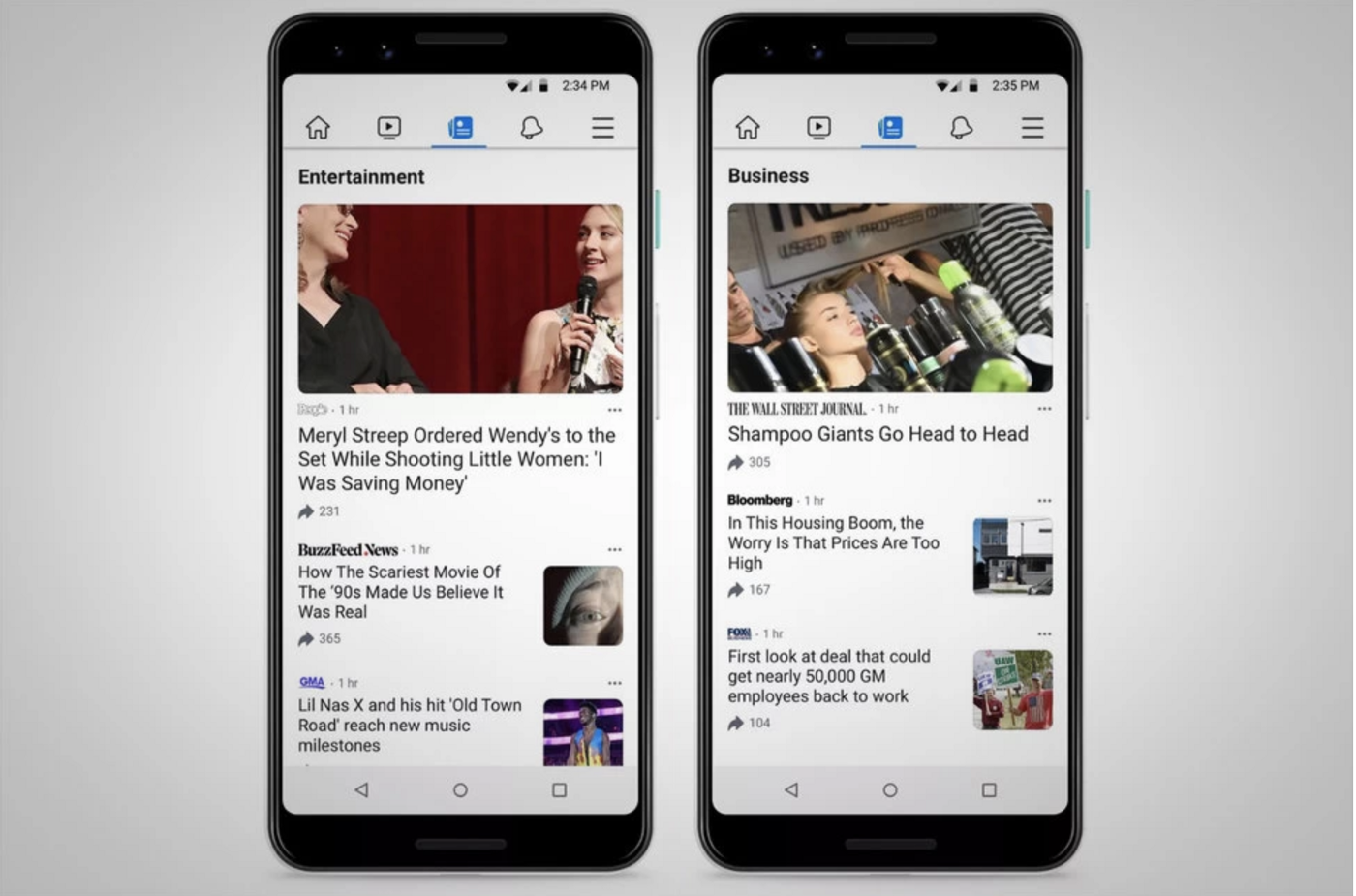
・Facebookで宣伝する
>投稿を宣伝する(Facebookページで作る広告)
>Facebook広告を出稿する(広告マネージャーで作る広告)
・FacebookとInstagramで販売する
>ビジネス用Marketplace(Facebook版メルカリですが日本ではまだ使えません)
>Facebookショップ→今日紹介する機能
※Instagramショッピング機能はまた別のブログで!ちなみにFacebookがInstagram社を買収しているので傘下として2つのプラットフォームは連携しています。
・その他マネタイズのためのコンテンツなど
>インストリーム広告(動画と動画のあの広告です)
>ブランドコンテンツなど
このようにFacebookは(1)コンテンツ発信(2)広告(3)ソーシャルコマースと3つの大きな軸でビジネスプラットフォームを提供しています。
2.2020年のEC事情:Facebookでどのように販売できるか?
2020年にFacebookを次の販売チャネルとして活用していないのは非常にもったいないです!
なぜでしょうか?Facebookユーザーの74%が毎日Facebookにログインしており、プラットフォーム上で1日あたり平均38分以上費やしています。この時間のうち大部分はFacebookショッピングにも向けられています。
FacebookショップはFacebookのビジネスページアプリケーションの一つであり、ブランドのFacebook企業ページに統合して、プラットフォーム自体でFacebookユーザーに直接製品を宣伝および販売できます。先ほどの(2)宣伝=広告と(3)販売の融合ということですね。そもそもFacebookという、ソーシャルメディアの特徴上、もともと何かをアウトバウンドに発信する場なのでソーシャルで宣伝しつつそのままモノも買えるとなると使わない手はないですよね。
3.Facebookショップとは?
FacebookショップはFacebookのビジネスページアプリケーションであり、ブランドのFacebook企業ページに統合することにより、プラットフォーム自体でFacebookユーザーに直接製品を宣伝および販売することができます。
より理解を深めるために、人気のスポーツウェアブランドPUMAの例を取り上げて、Facebookにショップを開設することでPUMA社がどのように利益を得ているかを見てみましょう。
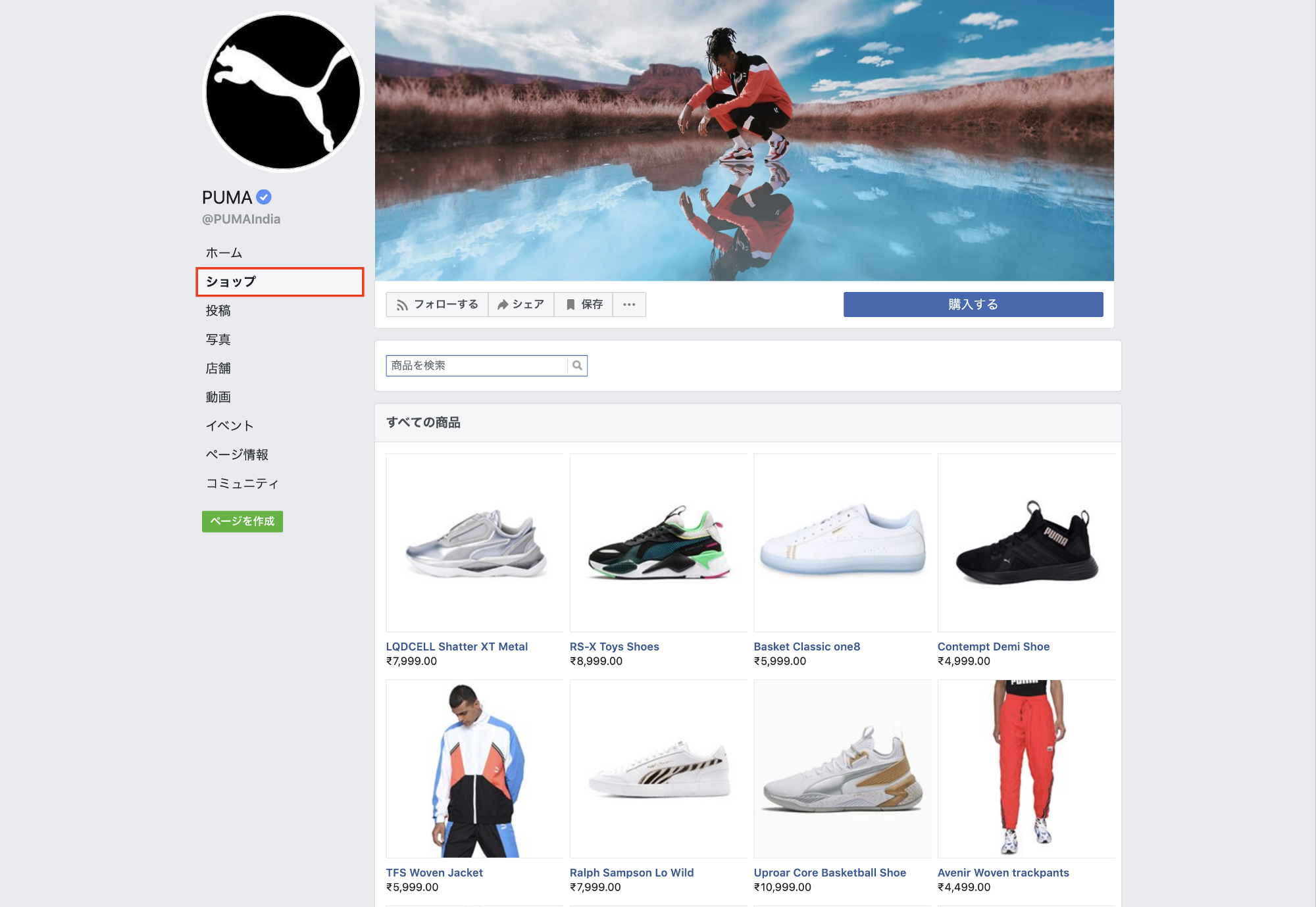
まず企業やブランドがFacebookでショップを開いているか見分けるには、左のメニューカテゴリ列のホームの下にショップとあればFacebook経由で購入ができます。ちなみに右上の青い購入するボタンはブランドのオンライン購入ページやオフィシャルサイトに直接移動します。
PUMAは大規模なソーシャルメディアマーケティングをしており、Facebookページにショップセクションを追加して、プラットフォームからの売り上げを促進しています。 ショップタブをクリックすると、Facebookに掲載されているPUMAの商品カタログが表示されます。
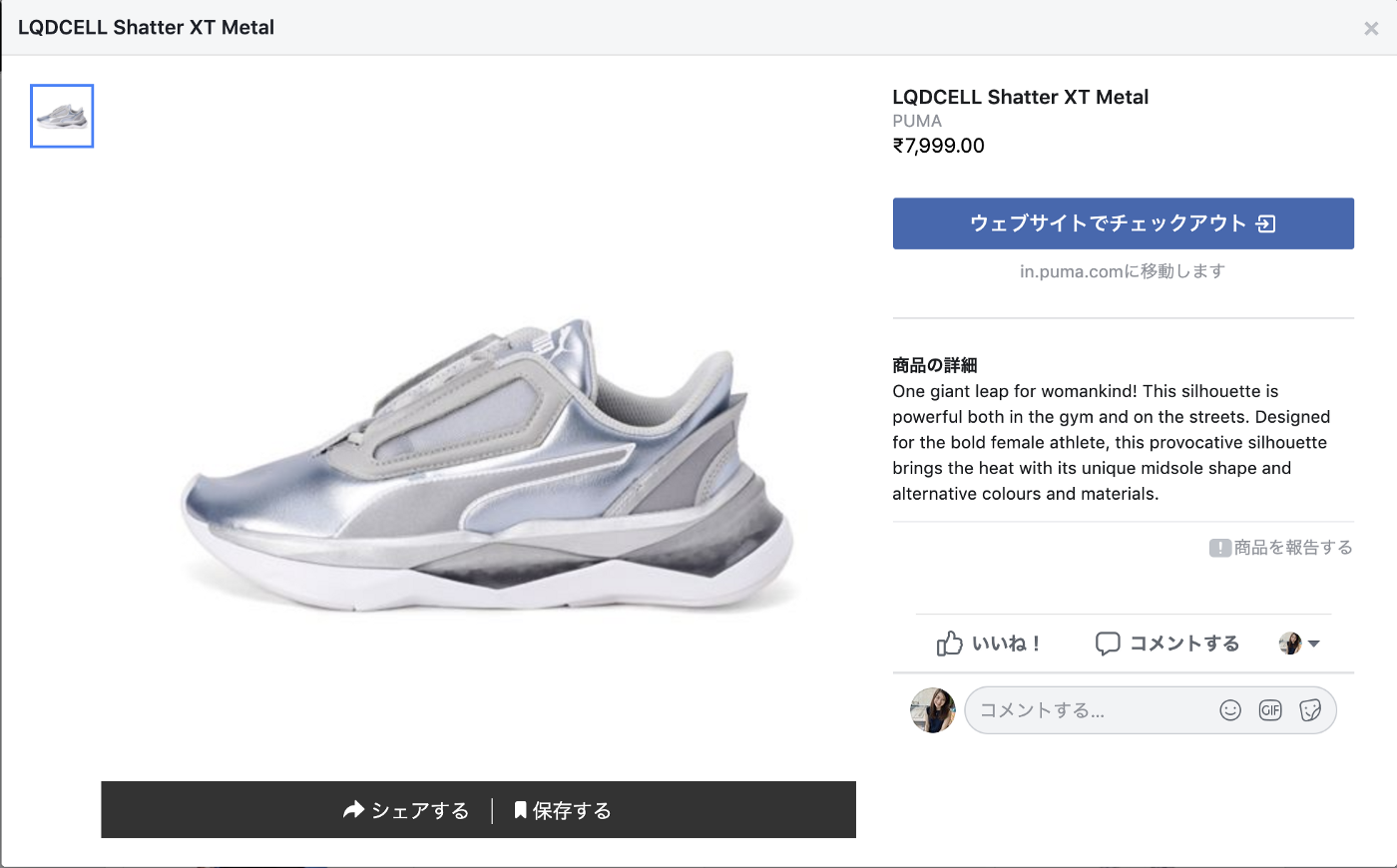
商品詳細をクリックすると、商品の写真や動画とともにサイズやカラーや商品説明など詳細が表示されます。
Facebookショップは2つのチェックアウト方法があります。
オプション#1:こちらのPUMAのようにウェブサイトでチェックアウト(Check Out on Website)をクリックすると直営ECのカート画面までリダイレクトされてそのまま決済や配送先入力をして買い物を完了させる。
オプション#2:メッセージを送信して購入(Message to Buy)は、ユーザーがメッセージをショップに送信することで購入に進みます。
例えば銀行振込やモバイル決済などネットショップ上で決済しない場合はFacebookのメッセージ機能(Message To Buy)を利用して、購入者とやり取りし支払方法を伝えれば問題ありません。米国版のFacebookでは決済まで対応しているのですが、日本版Facebookでは決済機能は付いていません。そのためネット決済するには、別で用意した決済画面に誘導したり、既に運用しているネットショップに誘導したりする必要があります。
その決済に関わるワークフローのために使うのがShopifyなどのEコマースプラットフォームです。目次にも書きましたが連携の仕方は後ほどご紹介しますね!
それ以外にもFacebookでショップを開くと次のようなことができます。
・無制限の数の製品を追加して宣伝できる
・製品のさまざまなコレクションとカテゴリを作成できる
・製品をハイライトできる
・インプレッション、売り上げ、訪問数などの統計のインサイトが確認できる
・ユーザーとショップページ上(コメントやメッセンジャー)でよりダイレクトなやり取りができる
Facebookショップを設定するために、既存の完成度の高いオンラインストアは必要ありません。 必要に応じて、Facebook経由で操作全体を実行できます。
もっと便利な機能が米国限定であり、Facebook上で注文商品を「発送済み」、「注文のキャンセル」、「注文について返金」のいずれかの処理ができます。まだ日本へのリリースは未定のようです。
言うまでもなく、Facebookショップ経由で売り上げをあげるには、全体的なビジネスマーケティング戦略の一環としてFacebookのオーディエンス/コミュニティを拡大する必要があります。
これにはソーシャルメディアマーケティングの一環として努力が必要ですがFacebookを使用すると、特定の関心を持つユーザーをターゲットにすることが非常に簡単になり、単一のプラットフォームに固執するよりもはるかに簡単にコンテンツを共有(バイラルマーケティング)できます。
3–1.Facebookでショップを開設する方法
では早速!
Facebookビジネスページで販売する方法
Facebookのビジネスページを介して自社商品を販売するには、大前提として2つの方法があります。上記でもちらっと話しましたが、この前提を取りちがえると大変なことになりますので、詳しくご紹介します。
基本的な方法は、商品リストを含むFacebookショップを作成し、支払いを自社ECのカートに直接接続することです。 つまり、ユーザーはFacebookの外に出て製品を購入する必要がないですし、外部プラットフォームを使用する必要もありません。
または、ShopifyなどのEコマースプラットフォームを使用して、そこでオンラインストアを作成することもできます。つまりShopifyの製品をFacebookショップページにリンクすることができます。
2番目のオプションは、オンラインプレゼンスを2つのプラットフォームに拡張するビジネスに適しています。オウンドのウェブサイトがない限り、私はShopifyなどとEコマースプラットフォームをお勧めします。
※個人のアカウントを使用して製品を販売することは、Facebookの利用規約に違反することになるので注意です。
たった4つの簡単なステップでFacebookショップを作成する方法
- ショップタブを追加しましょう
最初の最も重要なステップは、「ショップ」タブをFacebook企業ページに追加することです。
・ページ設定に移動し、[テンプレートとタブ]をクリックします。
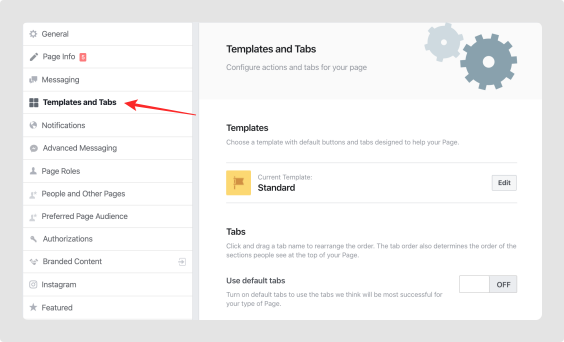
・[タブの追加]セクションまでスクロールし、[ショップ]の前にある[タブの追加]をクリックします。
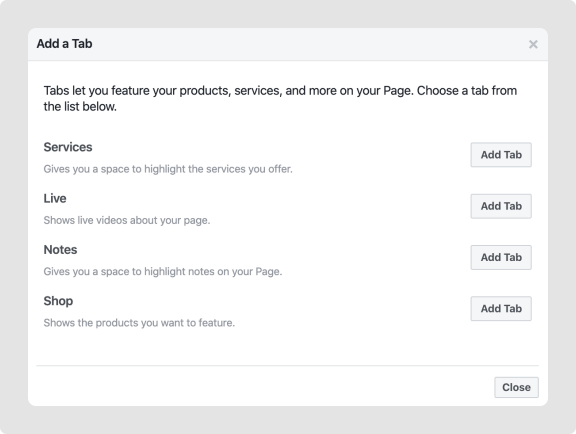
これにより、Facebookページにショップタブが追加されます。 タブの順序を並べ替えるには、3本の横線をクリックして、好みに応じてタブをドラッグします。
「ショップ」タブは上位3つに収めることをお勧めします。
ステップ2:Facebookショップのセットアップ
Facebookページのショップタブを追加したら、次のステップはショップを設定することです。
・Facebookページに行き、「ショップ」をクリックしてください。
・Facebookの販売者の利用規約に同意する必要があります。 続行をクリックする前に、すべての条件を読むことをお勧めします。
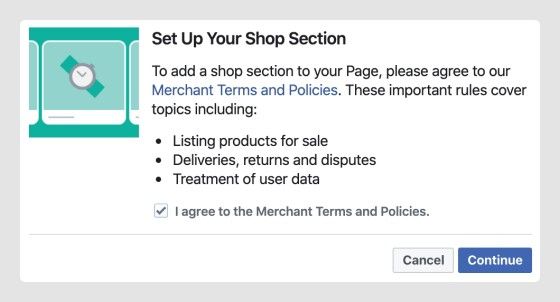
[続行]をクリックすると、Facebookは希望のチェックアウト方法を選択するように要求します。
・ウェブサイトでチェックアウト
・メッセージを送信して購入
を選択できます。先ほどの決済方法の説明通りですね :)
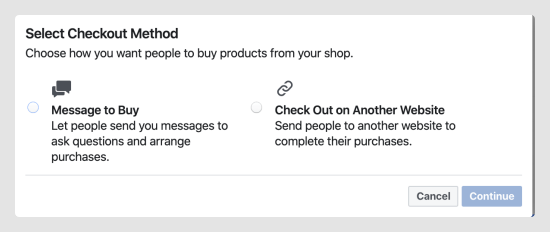
チェックアウト方法を選択した後、希望の通貨(Ex:日本円)を選択し、[保存]をクリックしましょう。
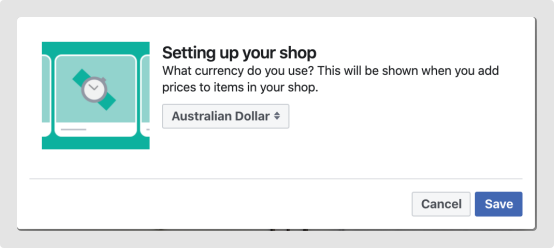
お疲れ様です!完了すると、この画面が表示され、Facebookショップへの商品の追加を開始できます。
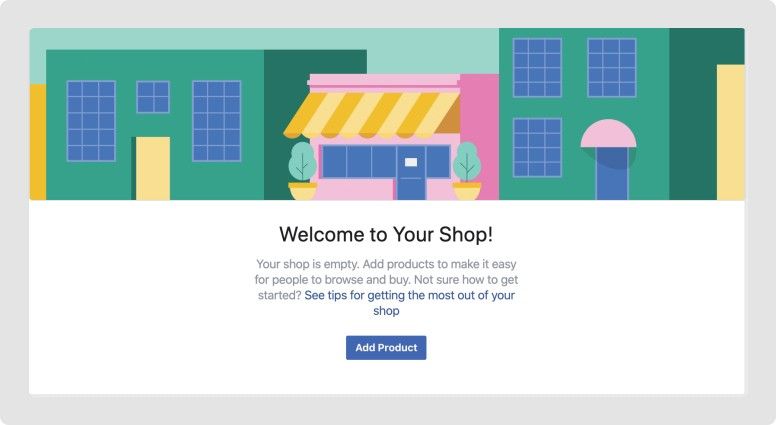
ステップ3:Facebookショップに製品を追加する
Facebookショップに商品を追加しましょう。商品名、価格、商品の説明などの詳細とともに商品の写真や動画をアップロードするオプションが表示されます。
・[製品を追加]をクリックして、商品名、価格、説明などの製品の詳細を入力します。
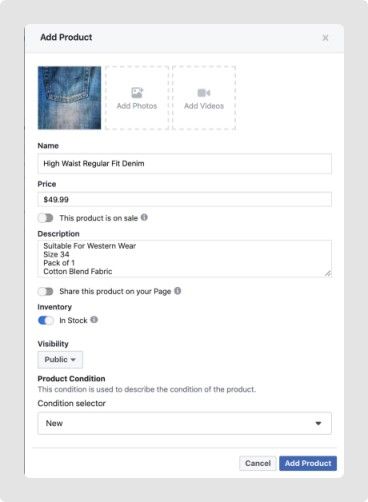
・商品の画像や動画も追加できますが、「Facebookが推奨する写真のガイドライン」に準拠していることを確認してください。
・すべての詳細を入力したら、製品の追加をクリックします
・ダイアログボックスが表示されます。アイテムを初めてショップに追加した場合には、[審査中]と表示されます。アイテムがFacebookのポリシーに準拠していれば、24時間以内に承認され、ショップに表示されます。アイテムによっては審査に時間がかかるものもあります。。
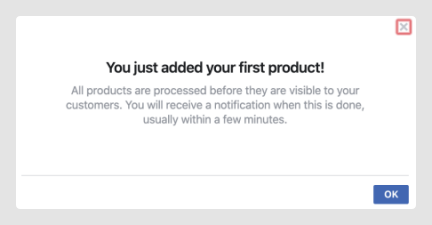
製品が承認されると、上記のような表記がでます。 このプロセスを繰り返して、好きなだけFacebookショップに製品を追加できます。どんどん追加していきませか?
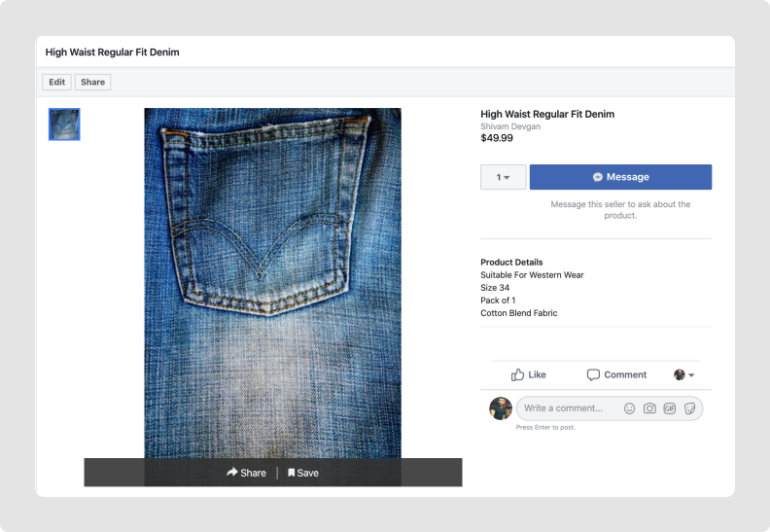
ステップ4:製品と注文の管理
Facebookショップを稼働スタートさせたら、製品と注文を管理する必要がありますよね。
Facebookショップの商品と注文を管理するには、
・Facebookページの上部にある[投稿ツール]タブをクリックします
・サイドバーメニューから[ショップ]をクリックします

・商品を管理できます
米国を拠点とし、ユーザーがFacebookでチェックアウトできるように選択した場合、新しい注文を受け取るたびに通知が届きます。これ、早く日本へも導入してほしいです...笑
3–2.Facebookの投稿で製品にタグを付ける方法は?
Facebookページの投稿で製品にタグを付けることは、ビジネスの認知度を高め、売り上げを伸ばすために最適な方法です。すぐにできることですので同時にしてしまいましょう。
Facebookショップをセットアップし、すべての製品をFacebook製品カタログに追加したら、投稿内の製品にタグを付けるましょう。
・タグを付ける製品の画像をFacebook投稿に作成します。宣伝になるようなコンテンツ作成を心がけましょう。
・ページにFacebookショップのタブを追加したので、[商品にタグを付ける]オプションが表示されます。
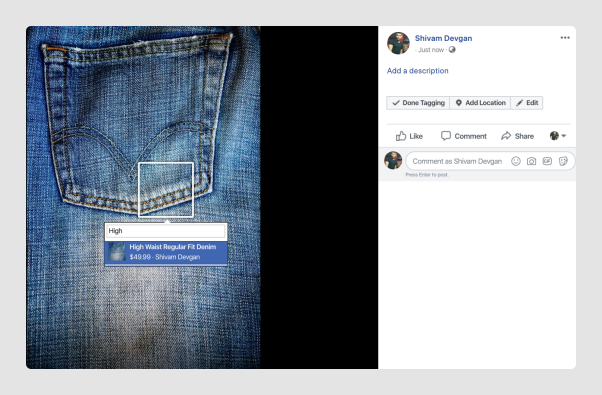
Facebookを介してFacebookストアを上記のように直接作成する場合、上記でもちらっとお話しましたが日本の場合、支払いオプションが限られたりとショップとユーザーの間で制限があります。
そんな時にShopifyのようなEコマースプラットフォームをFacebookストアに接続することでより「カートへの直結性」を高めることができます。 チェックアウトをFacebookページに留めてユーザージャーニーを可能な限りシンプルにするか、またはユーザーを自分のWebサイトのチェックアウトに誘導して、幅広い支払いタイプ(銀行振込、モバイル支払い、etc…)を導入することができます。
Facebookストアに自動的に接続できるEコマースプラットフォームがいくつかあります。Statusbrewのオススメは
Shopify –最高評価のEコマースウェブサイトビルダー
BigCommerce –大量の製品をオンラインで販売したい企業にとっての夢
Squarespace –業界をリードするテンプレートとデザインにより、クリエイティブビジネスに最適
EC-CUBE-日本発のECオープンプラットフォーム
3–3.ShopifyでFacebookショップを設定する方法
Shopifyは最も急速に成長しているEコマースWebサイトビルダーの1つです。Shopifyの特徴の一つが拡張性の高さです。Shopifyが提供するコア機能に対して、アプリと呼ばれるアドオン機能があり、希望に沿った機能をサポートするアプリをご自身のダッシュボードに埋め込んで自分だけのショップを作り上げていきます。自社のニーズに合わせた、「自分だけのECサイト」を簡単に構築することが出来るShopifyを通じてFacebookストアを作成するには、Shopifyの無料のFacebookチャネルアプリをShopifyストアに追加するだけです。このFacebookチャネルアプリは、Shopifyのすべての有料プランに含まれています。アプリを設定すると、FacebookはFacebookページにストアセクションを作成します。 これにより、Shopifyの製品が表示され、ユーザーはあなたの商品をFacebookショップより購入することができます。
<<Shopifyと連携でできること>>
・ワンクリックでFacebookに製品を追加! 追加の製品詳細はすべて、すぐに自動的に同期されます。
・オンラインストアおよびFacebookページでFacebook Messengerを介して販売します。顧客はパーソナライズされたショッピング体験をすることができて、支払いをしてメッセンジャーで注文を追跡できます。
・視覚的な構成–バナーを追加したり、製品の列数を変更したりできます。
Facebookで販売する製品を選択し、ShopifyストアからFacebookストアに自動的にインポートができます。
・リアルタイムの更新– Shopifyストアで製品を更新すると、Facebookストアも自動的に更新されます。
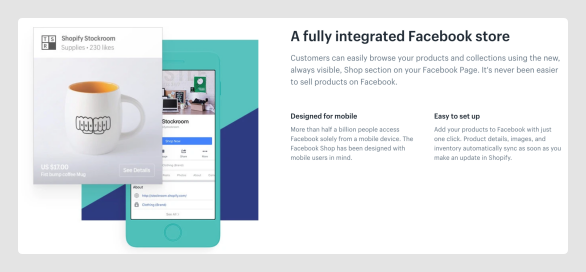
では簡単な追加ステップを!
ステップ1:ShopifyストアをFacebookページに接続する
・Shopifyダッシュボードで、[販売チャネル]をクリックします。
・Facebookの前にあるプラスアイコンをクリックして、Facebookを新しい販売チャネルとして追加します
・ShopifyをFacebookアカウントに接続するには、[アカウントを接続]をクリックする必要があります
・すべての権限を許可し、「OK」をクリックして続行します
・次に、ドロップダウンメニューを使用して、ショップを設定するFacebookビジネスページを選択し、[ページの接続]をクリックします。
・Facebookの販売者の利用規約を読み、同意するよう求められます。 完了すると、Facebookがストアを確認して承認するまでに最大48時間かかるのでしばらく待ちましょう。
ステップ2:Facebookストア用の製品の設定
Facebookによるリクエストが承認されたら、Facebookストアに商品を追加します。
・Shopifyダッシュボードで、[製品]タブをクリックします
・[アクション]をクリックしてメニューを開き、[製品を利用可能にする]をクリックします。
・製品を表示する販売チャネルを尋ねるポップアップウィンドウが表示されます。 Facebookの横にあるチェックボックスをオンにして、[製品を利用可能にする]をクリックします。
・Facebookストアでの商品の配置を編集するには、サイドバーの[Facebook]の下にある[投稿]タブに移動します。
4.Facebookショップを成功させるための3つのヒント
一通りFacebookショップの土台が仕上がったところで、どのようにしてFacebookストアからのコンバージョンを増やしましょう?
Facebookストアからのコンバージョンを増やすには、Facebookのオーディエンスを増やす必要があります。すぐにでも出来る、ソーシャルコマースだから出来るヒントをシェアします。
- プロアクティブなカスタマーサービスを常に提供する
成功したFacebookストアを運営するには、一流のカスタマーサービスを提供する必要があります。「靴を売ることになった顧客サービス企業」とも呼ばれる靴専門EC企業Zapposは広告にはほとんど費用をかけず、その費用をカスタマーサービスに投資し、顧客に口コミでマーケティングを担ってもらおうという戦略で全米の一流企業に成長しました。
Facebookストアに応答性の高いカスタマーサービスを提供するのに役立つヒントをいくつか紹介します。
(1)迅速な対応
顧客に優先順位を付けて迅速に対応することは、
Statusbrewなどのソーシャルメディア管理ツールを使用すると、問い合わせ内容別や商品別にタグをつけて顧客の問い合わせをタグ付けたり、テンプレートなどの機能を使用して、ユーザーのクエリにすばやく応答できます。
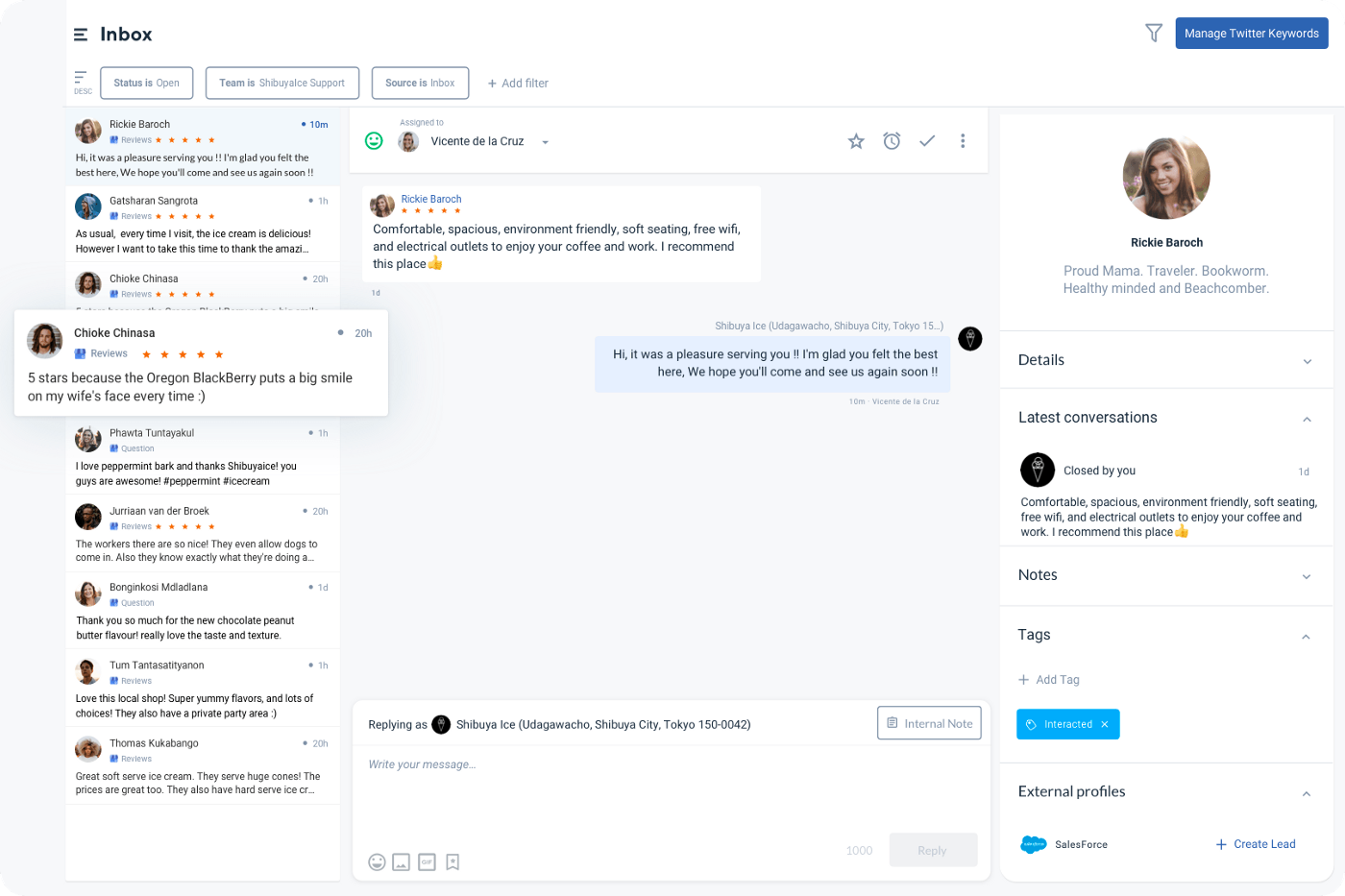
(2)否定的なコメントを管理する
これ、意外にしていないショップさんが多いです。製品やサービスの投稿に対する否定的なコメントとは、個人的なクレームを一番目のつく関係の無いコンテンツ投稿のコメント欄に投下されてしまうということです。またスパムのような悪質コメントですね。それらを削除するか非表示にするかはオーナー次第ですがこれらすべてに多くの労力と時間がかかります。
Statusbrewのコメント徹底管理機能を使用すると、好みに基づいてコメントを非表示および削除したり、対応しなければならないクエリは社内の担当者に割り振るプロセスを自動化できます。
2. ターゲットを絞ったキャンペーンを実行する
Facebookへのオーガニック投稿のエンゲージメントが低い時は幸いなことに、Facebookの詳細なオーディエンスターゲティングオプションを使用すると、目的のオーディエンスをターゲットにした投稿・または広告を掲載できます。
ただし、Facebookでの複数の広告キャンペーンや広告コメントからのエンゲージメントの管理には、かなりの時間がかかる場合があります。 Statusbrewなどのソーシャルメディア管理ツールを使用すると、これらのキャンペーンを効果的に管理できます。
3. パフォーマンスを測定する
最後に、製品の投稿や有料広告のパフォーマンスを追跡して、Facebookマーケティング戦略を微調整しましょう。
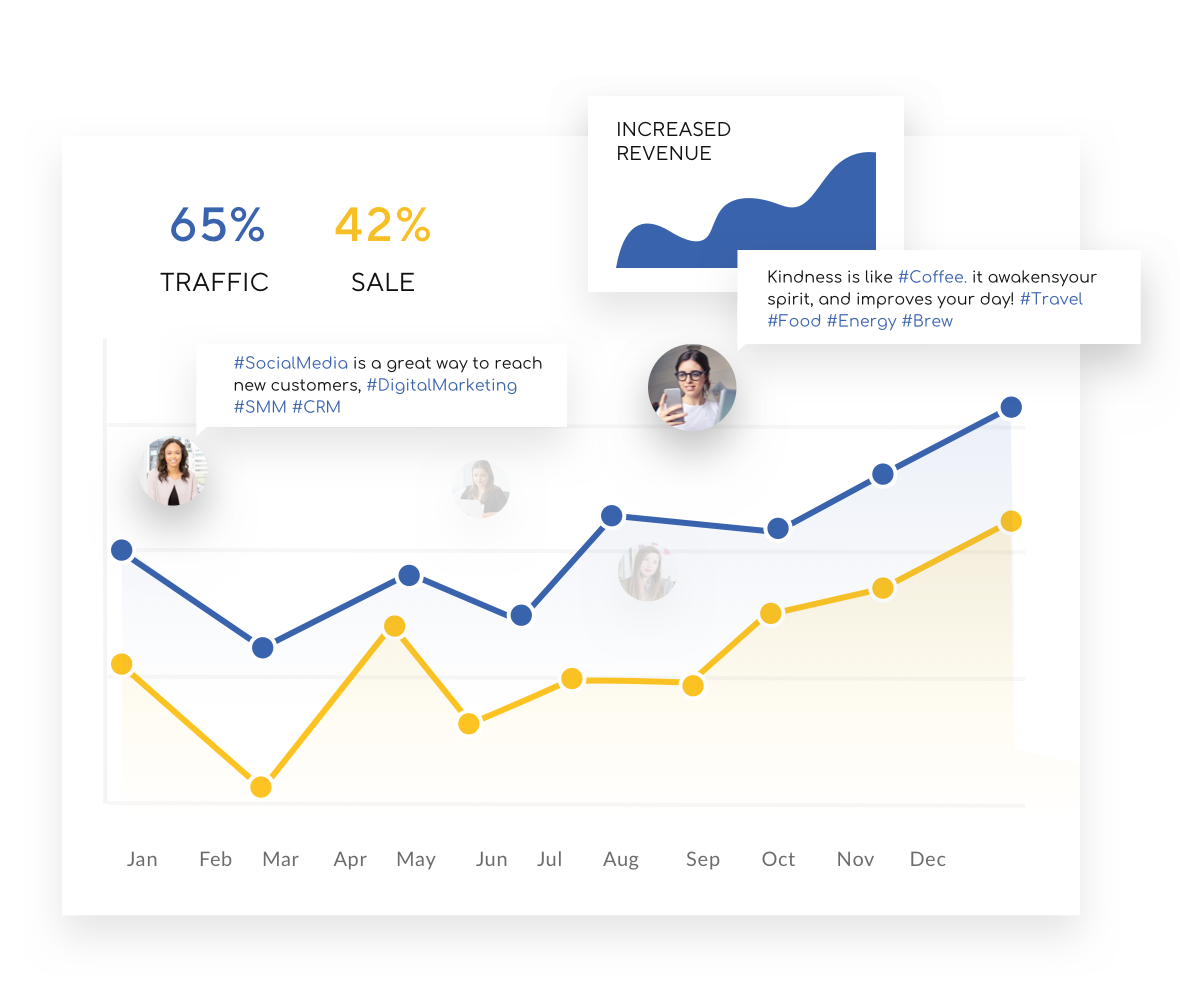
Statusbrewの包括的なレポートにより、Facebook広告のすべての洞察を含め、有料キャンペーンとオーガニックキャンペーンをすべて1か所で簡単に追跡できます。
StatusbrewのFacebookおよびInstagramの有料パフォーマンスレポートを使用して、キャンペーンのパフォーマンスを簡単に測定し、Facebookの販売戦略をさらに強めていきましょう。StatusbrewはFacebookやInstagramにおけるカスタマーサポートの面やコンテンツ作成、全てのソーシャルメディアマーケティングに関わるお手伝いをして、あなたのECビジネスを軌道にのせます。



Statusbrewを使ってみませんか?
いつでもキャンセルできます